Avidemux es un buen software de edición de video que usamos regularmente para editar nuestros videos. Es gratuito, multiplataforma y admite tareas simples de corte, filtrado y codificación. Una de las cosas más importantes es que es fácil de usar. Incluso si es un novato o no tiene experiencia en la edición de videos, aún puede usarlo como un profesional y realizar todo el corte, unión, reformateo, cambio de tamaño y codificación con sus videos sin esfuerzo.
Avidemux admite muchos tipos de archivos, incluidos AVI, archivos MPEG compatibles con DVD, MP4 y ASF. Las tareas también se pueden automatizar mediante proyectos, colas de trabajos y potentes funciones de secuencias de comandos.
En este artículo, le mostraremos cómo:
1. Eliminar audio de un archivo de video.
2. Retire el componente de video y guarde la parte de audio.
3. Agregue efectos adicionales a su video
4. Cambiar el tamaño y reformatear su video.
5. Cortar recortes de video de un archivo de video.
Descarga Avidemix desde aquí.
Eliminar audio de un archivo de audio y video (Guardar solo archivo de video)
1. En la barra de herramientas, haga clic en el icono de la carpeta superior izquierda y cargue el archivo de video desde su disco duro.
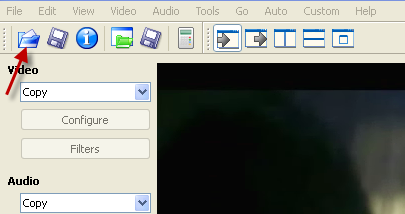
2. Haga clic en «Audio» en la barra de herramientas. Seleccione «Pista principal» y luego «Ninguno» para silenciar el audio.
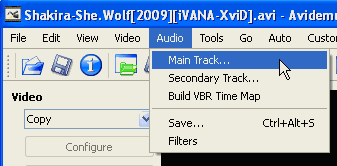
3. Haga clic en el icono Guardar para guardar la salida.

Eliminar video de un archivo de audio y video (Guardar solo archivo de audio)
1. Cargue un archivo de video.
2. Haga clic en la opción Audio en el panel izquierdo y seleccione su formato de audio preferido. Opcionalmente, también puede hacer clic en el botón «Configurar» para cambiar la tasa de bits de salida.
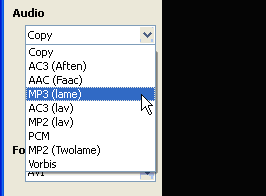
3. Ahora, haga clic en la opción «Audio» en la barra de menú y seleccione «Guardar».

Añadir efectos extra a tu vídeo
1. Cargue el archivo de video.
2. Seleccione la extensión del archivo de salida desde la opción Video en el panel izquierdo.
3. Todavía en el panel izquierdo, haga clic en el botón «Filtro». Ahora puede elegir los efectos que desee, desde etiquetado, adición de color, eliminación de ruido, adición de nitidez hasta cambio de tamaño.

4. Una vez que haya terminado con los efectos, guarde el archivo de video.
Cambio de tamaño y formato de video:
1. Cargue el archivo de video y haga clic en «Herramienta» en la barra de menú.
2 Haga clic en “Calculadora”. Seleccione su formato y tamaño de video preferido. Guarde la salida.
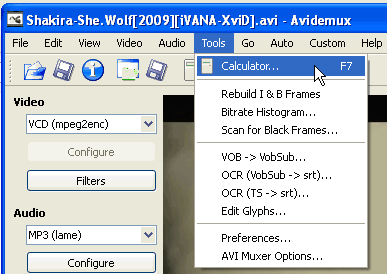
Corte de vídeo:
1. Cargue el archivo de video.
2. En la parte inferior de la ventana, hay dos opciones: A y B. Haga clic en A para seleccionar el punto de inicio desde donde desea cortar el video y B para seleccionar el final del clip.

3. Haga clic en «Archivo» en la barra de herramientas y luego seleccione la opción «Guardar». Finalmente, seleccione «Guardar video» para guardar los recortes de salida.
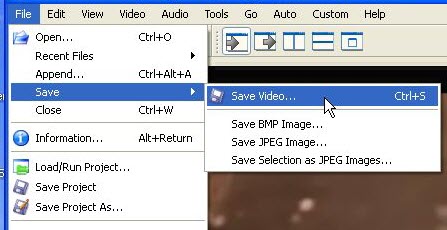
Los trucos anteriores no son una buena representación de lo que puede hacer Avidemux, pero son suficientes para que los novatos jueguen con sus archivos de video.
¿Qué otros trucos de Avidemux conoces? Cuentanos sobre eso abajo.
